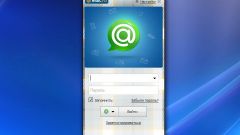Вам понадобится
- - учетная запись с административными правами в Windows.
Инструкция
1
Запустите программу управления компьютером. Щелкните правой кнопкой мыши по значку "Мой компьютер", расположенному на рабочем столе. В появившемся контекстном меню выберите пункт "Управление".
2
Активируйте оснастку управления дисковыми накопителями компьютера. Разверните, если это необходимо, ветку "Управление компьютером (локальным)" в дереве элементов, расположенном справа в окне приложения. Разверните ветку "Запоминающие устройства". Разворачивание ветвей может быть осуществлено при помощи клика по знаку "+", который располагается рядом с текстовыми надписями. Щелкните по элементу "Управление дисками". В правой панели будет отображен интерфейс службы диспетчера логических дисков.
3
Найдите и выделите элемент, соответствующий приводу, букву которого нужно изменить. Просмотрите список устройств, прокручивая его вниз при необходимости. Ориентируйтесь на данные, приведенные в левом столбце списка. Кликните левой кнопкой мыши по нужному элементу.
4
Начните процесс изменения буквы привода. Щелкните правой кнопкой по выделенному элементу в списке накопителей. Появится контекстное меню. Выберите пункт "Изменить букву диска или путь к диску...".
5
Откройте диалог выбора новой буквы диска. В списке путей и букв устройства, располагающегося в отображенном окне "Изменение буквы диска или путей для...", выделите элемент, соответствующий текущей букве привода. Нажмите кнопку "Изменить...".
6
Выберите новую букву привода. В диалоге "Изменение буквы диска или пути" раскройте выпадающий список с перечнем доступных для назначения букв. Выберите предпочитаемый элемент. Нажмите кнопку "OK".
7
Подтвердите произведенные изменения. В появившемся окне "Подтверждение", содержащим запрос на изменение данных, нажмите кнопку "Да".
Видео по теме
Источники:
- как изменить одну букву в имени